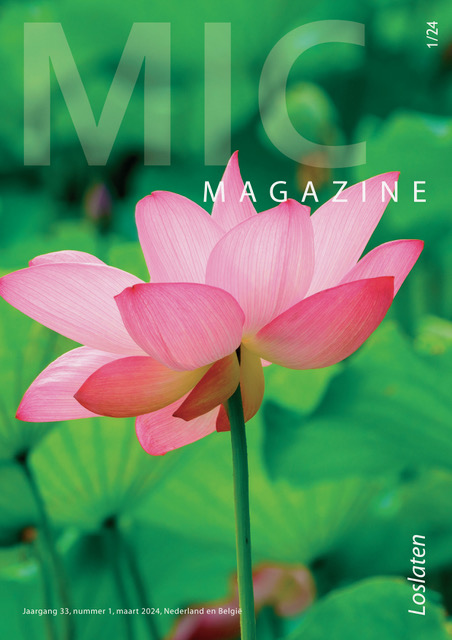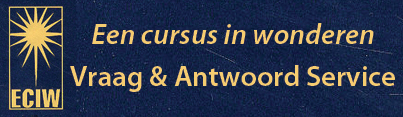Instructies voor de installatie en het gebruik van Zoom - MEETING
1. Voor gebruik op de computer en laptop: download Zoom via https://zoom.us/download. Voor gebruik op mobiel en tablets: installeer de app Zoom Cloud Meetings.
2. Ga naar https://zoom.us/download
3. Daar zie je staan Zoom Client for Meetings, klik op de knop download.
4. Klik op de gedownloade file: zoominstaller.exe
5. Volg de aanwijzingen op je scherm (accepteer en bevestig alles; bij Apple moet je soms je Apple ID invoeren).
6. Zorg ervoor dat je het volgende aanklikt als er om gevraagd wordt: 'use computer’.
7. Je apparaat is nu gereed.
8. In de mail die je krijgt nadat je je opgegeven hebt (knopje bij de foto van de spreker) zit informatie over de Zoom sessie. Een link, een Meeting ID en een password. De link werkt het makkelijkste : je hoeft alleen nog maar op die link te klikken. De app opent zich en je klikt op Join a Meeting (met video). Ingeval dat niet werkt, kun je ook Zoom (die je dus al op je apparaat hebt geinstalleerd) openen, en op ‘join meeting’ klikken. Dan word je gevraagd om het Meeting ID en password. Dat werkt altijd.
9. Je ziet een scherm met mensen van MIC en de deelnemers die zich op dat moment al hebben gemeld.
10. Op het scherm staan allerlei knoppen, die je soms pas ziet als je klikt op randen van het scherm of de randen aanraakt. Per type apparaat verschilt dat.
11. De verbinding is open vanaf 13.30 uur. Begin alsjeblieft op tijd, want het gaat misschien niet allemaal onmiddellijk goed.
12. Wees je ervan bewust dat iedereen hoort wat je zegt, dus begin liever met de microfoon uitgeschakeld. Doe wel video aan, dan kunnen wij jou ook zien. Wij kunnen je helpen.
13. Probeer alle knoppen eens uit, bijvoorbeeld: - Gallery view (dan zie je iedereen) of speaker view (dan zie je alleen de spreker) - Participants (alle deelnemers) - Ook kun je laten weten dat je iets wilt zeggen door op "raise hand" te klikken (klik eerst op participants, dan zie je onderaan de pagina de goede knop).